
¿Quieres instalar un complemento de WordPress pero no sabes cómo?
Ningún problema. Te tenemos cubierto.
En esta publicación, aprenderá cómo instalar un complemento de WordPress utilizando diferentes métodos.
El método que elija dependerá de sus necesidades y de si está instalando un complemento gratuito o premium.
¿Listo? Vamos a empezar:
Cómo instalar complementos de WordPress
La forma más sencilla de instalar un complemento de WordPress es desde el backend de su sitio. WordPress tiene más de 55.000 complementos gratuitos disponibles en lo que se conoce como el directorio o repositorio oficial de complementos. Esto le permite instalar cualquiera de ellos desde el backend.
Ir a Complementos → Agregar nuevo. No dudes en explorar la lista de complementos destacados. Si tiene un complemento específico que desea instalar, ingréselo en la barra de búsqueda.
Hay dos pasos para instalar un complemento en su sitio: instalarlo y luego activarlo. La instalación carga los archivos del complemento a su servidor a través de su instalación de WordPress. En este estado está inactivo, lo que significa que su sitio no utiliza sus funciones. Activarlo implementa estas funciones en su sitio.
Afortunadamente, puedes hacer ambas cosas directamente desde los resultados de búsqueda de complementos gratuitos. Busque el complemento que desee en su sitio y haga clic en Instalar ahora.
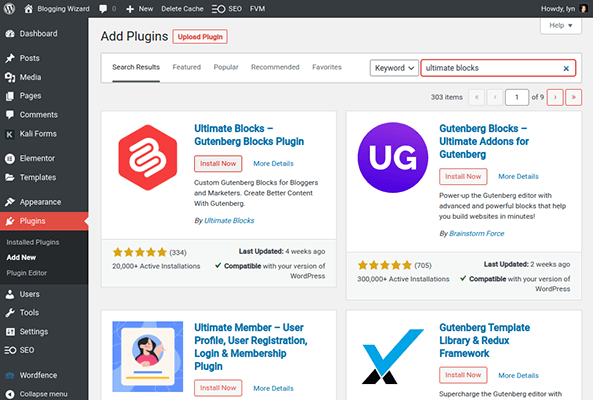
Luego haga clic en Activar.
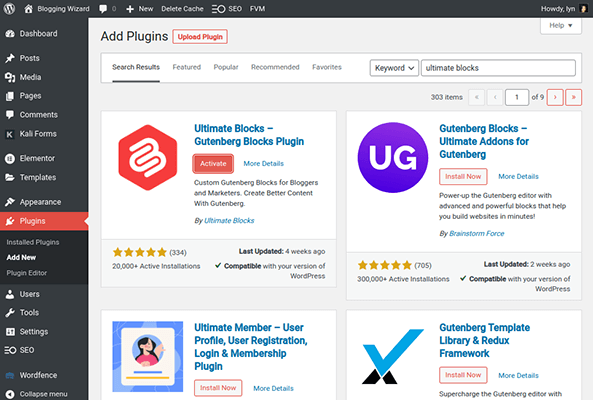
Instalación de complementos de WordPress desde una carpeta ZIP
En algún momento, necesitarás un complemento premium. De hecho, es mejor elegir la versión premium de un complemento en lugar de su contraparte gratuita, ya que tendrá soporte prioritario junto con funciones adicionales.
Después de comprar el complemento, verifique su cuenta en el sitio web del desarrollador o del mercado (como CodeCanyon). Debería haber un enlace de descarga para su compra. Esto le permitirá descargar el archivo ZIP del complemento, que es lo que necesita para cargar un complemento a través del backend de WordPress. Si compró un complemento de CodeCanyon, elija “Descargar solo archivos instalables de WordPress”.
Ir a Complementos → Agregar nuevo → Cargar complemento. Haga clic en el botón Elegir archivo y seleccione el archivo ZIP descargado. Luego, haga clic en Instalar ahora.
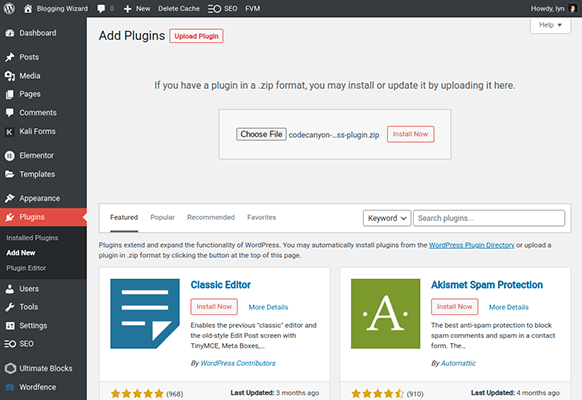
Si recibe un error, intente descomprimir el archivo ZIP. A veces, el archivo ZIP que necesitas se encuentra dentro.
Finalmente, la mayoría de los complementos premium requieren que verifique su licencia ingresando una clave de licencia o iniciando sesión en su cuenta a través de WordPress. Asegúrese de hacer esto para obtener las últimas actualizaciones del complemento.
Instalación de complementos de WordPress a través de un administrador de archivos
Puede llegar un momento en el que necesites instalar un complemento subiendo su carpeta directamente a tu instalación de WordPress a través del llamado administrador de archivos. También puede utilizar clientes de protocolo de transferencia de archivos dedicados.
Estas son herramientas que le permiten realizar una serie de acciones diferentes con los archivos de su sitio, incluida la creación y eliminación de carpetas y archivos, el cambio de nombre de carpetas y archivos, la carga de archivos nuevos y la eliminación de los antiguos.
Es importante tener en cuenta que cuando instalas un complemento a través del backend de WordPress, la aplicación carga el archivo en la carpeta adecuada. Cuando de repente no puedes instalar un complemento con los dos primeros métodos que mencionamos, debes implementar esta tarea manualmente.
La forma de acceder a los archivos de su sitio depende de quién aloja. Algunos servidores tienen un administrador de archivos integrado en sus paneles de control. Otros requieren acceso a través de un cliente FTP de terceros, como ArchivoZilla.
Con los hosts que tienen su propio administrador de archivos, debería poder encontrar una carpeta llamada “public_html”. Normalmente, aquí es donde se encuentran sus archivos de WordPress.
Si necesita utilizar FileZilla, necesitará obtener los detalles de FTP de su proveedor de alojamiento. En FileZilla, esta es la dirección FTP, el nombre de usuario y la contraseña del host, y un número de puerto. Estos se pueden ver alineados en el menú de arriba. Haga clic en Conexión rápida después de ingresar los detalles FTP de su sitio.
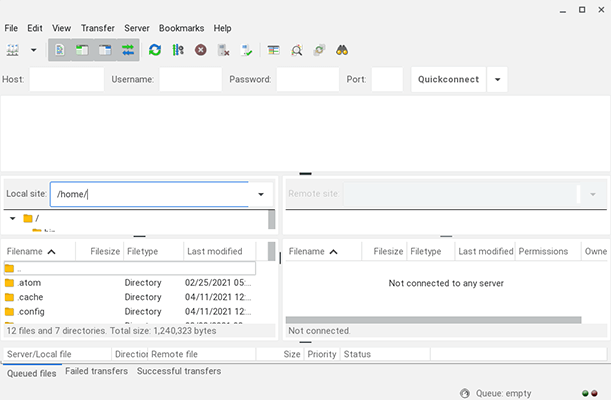
Cualquiera que sea el método que utilice, examine sus archivos hasta que encuentre una carpeta con carpetas llamadas “wp-content” y “wp-admin”. Normalmente, se encuentra en una carpeta denominada “pubilc_html”, pero es posible que también necesite acceder a una carpeta denominada con el prefijo de su base de datos. Depende de tu anfitrión.
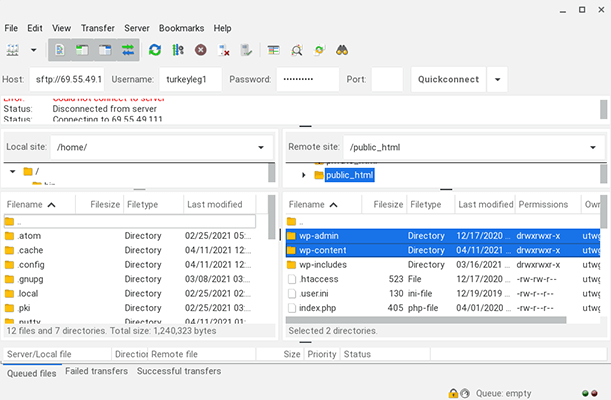
Abra la carpeta wp-content, luego abra la carpeta Complementos dentro de ella. Si ya instaló complementos aquí, notará que no usan carpetas ZIP. Esto significa que deberá descomprimir la carpeta ZIP de su complemento hasta que encuentre la carpeta raíz del complemento. Por lo general, será independiente y recibirá el nombre palabra por palabra del complemento.
Cargue esta carpeta en la carpeta Complementos de su sitio para instalar el complemento. Si está utilizando FileZilla, deberá usar el panel a la izquierda del que contiene los archivos de su computadora para encontrar la carpeta de complementos y luego arrastrarla a la carpeta Complementos de su sitio en el panel derecho.
Es sólo cuestión de ir a la página de Complementos en el backend de WordPress y hacer clic en Activar para activar completamente el complemento en su sitio.
En conclusión
Con esto concluye nuestra guía sobre cómo instalar un complemento de WordPress.
Ahora bien, los pasos para instalar un tema de WordPress son bastante similares. Pero tenemos un tutorial dedicado sobre cómo instalar un tema de WordPress si lo necesita.
¿Necesita ayuda para decidir qué complementos instalar en su sitio de WordPress? Tenemos muchas publicaciones para ayudarte:


